Egal ob Blog, Forum oder Online Shop, überall sind Bilder gern gesehen. Bilder vereinfachen komplizierte Texte und sagen oftmals mehr als tausend Worte aus. Dementsprechend sollten Bilder auch häufig eingesetzt werden. Gerade bei Online-Shops sind hochauflösende Bilder gerne gesehen. Aber diese sollten möglichst schnell geladen werden, denn sonst lauern schon die nächsten Probleme. Google und Kunden lieben schnelle Webseiten. Jedes hochauflösende Bild mit unzähligen Bytes stört die Performance der Webseite und führt im schlimmsten Fall zu Rankingverlusten und Kaufabbrüchen. Ein verfluchter Teufelskreis.
Die Rettung heißt JPEGmini und Optimus
Ich habe mich eigentlich nie groß um die Optimierung der Bilder für Webseiten gekümmert. Doch seitdem handyreparatur123.de ein eigener Onlineshop ist, versuche ich so gut wie es geht, die Performance zu optimieren. Gerade bei Bildern gibt’s enorm viel Potential. Jeder Besucher ist ein potentieller Kunde und sollte daher möglichst schnell die wichtigen Informationen sehen. Darum habe ich angefangen, alle Bilder zu optimieren. Ein einfaches Häkchen in Photoshop reicht leider nicht aus, um das Bild für’s Internet zu optimieren. Deswegen speichere ich das Bild in Photoshop immer in höchster JPG Qualität (100 Prozent). In meinem Beispiel ist das Bild jetzt 584 KB groß.
JPG Optimierung mit JPEGmini
584 KB sind eigentlich schon okay und sollten für schnelle DSL Anschlüsse kein Problem sein. Doch immer mehr surfen mit Tablet und Smartphone im Netz und da gibt es leider immer noch Gegenden in Deutschland, wo bislang nur GPRS oder EDGE verfügbar ist. Demzufolge sollte wirklich das Maximum an Optimierung (ohne Qualitätsverlust) herausgeholt werden. Dafür setze ich die kostenlose Version von JPEGmini ein. Seit einiger Zeit gibt’s die Version auch für Windows, aber offensichtlich nicht kostenlos.
Mit der kostenlosen Mac Version können jeden Tag 20 Bilder optimiert werden. Sollte also für jeden Blogger ausreichen. Die Pro Version kostet 17,99 Euro.
Das Programm ist selbsterklärend. Einfach das JPG Bild in das Programmfenster ziehen und das Programm überschreibt das alte Bild mit dem Neuen.
In meinem Fall konnte das Programm das Bild um das 2,8 Fache optimieren, ohne Qualitätsverlust. Nach der Optimierung mit JPEGmini hat das Bild nur noch 264 KB und so sieht es aus.
Apple Fanboys würden jetzt stehend jubeln und kreischen! 😉
Gerade bei großen und hochauflösenden Bildern macht sich die Optimierung mit JPEGmini deutlich bemerkbar. So habe ich bei einem 9,3 MB großen iPhone Panorama Bild 4,8 MB herausgeholt.
Letzter Feinschliff mit optimus
Optimus ist wie wpSEO und Cachify wieder ein sehr einfaches und sehr nützliches Plugin für WordPress. Das Plugin wurde von Sergej Müller entwickelt und ist in zwei Versionen erhältlich. Da ich die Arbeit und die Plugins von Sergej schon immer schätzte, habe ich mich gleich für die Pro (Optimus HQ) Version für 14,99 Euro im Jahr entschieden. Dafür kann das Plugin jedoch auf unzähligen eigenen WordPress Version installiert werden und erfüllt seinen Zweck. Bei der HQ version werden zusätzlich zu .JPG auch .PNG Bilder optimiert. Die Dateigröße für .JPG Bilder darf nicht größer als 1MB und bei .PNG nicht größer als 200KB sein, ansonsten wird das Bild nicht optimiert.
Auch optimus verändert nicht die Qualität der Fotos, sondern entfernt überflüssige Meta-Informationen. Während des Bilderuploads zu WordPress leitet optimus das Bild kurz an einen anderen Server. Dort wird es verkleinert und anschließend zurück an den eigenen Server geschickt. Das ganze geschieht in Bruchteilen und ist kaum messbar.
So habe ich bei den beiden Bildern von oben das Plugin kurzeitig deaktiviert, damit alles mit rechten Dingen zugeht.
Zur Erinnerung: Das letzte Bild wurde mit JPEGmini auf 264 KB geschrumpft.
Genau das gleiche Bild nehme ich erneut und lasse es diesmal von optimus optimieren. Das Plugin konnte das Bild noch einmal um satte 12 Prozent optimieren! Nach der Optimierung ist das Bild von einst 584 KB (Photoshop Optimierung) auf 264 KB (JPEGmini) und schließlich auf 155 KB (Optimus) geschrumpft. So sieht das Ergebnis aus:
Fazit: Mit JPEGmini und optimus werden alle meine Bilder perfekt und ohne Qualitätsverlust optimiert. So mache ich Google und meine Besucher glücklich.
PS: Als Bild habe ich eine Vorlage von placeit.breezi.com genommen.
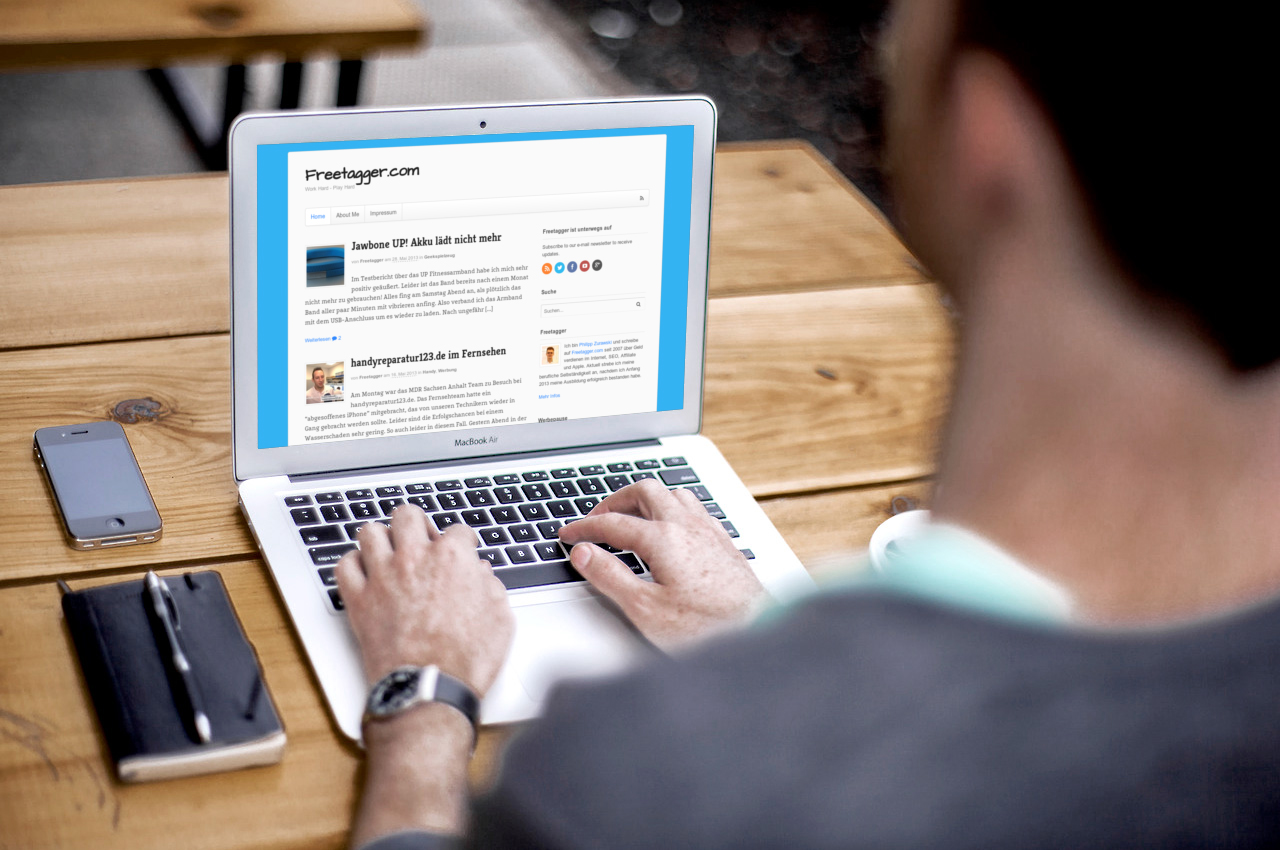
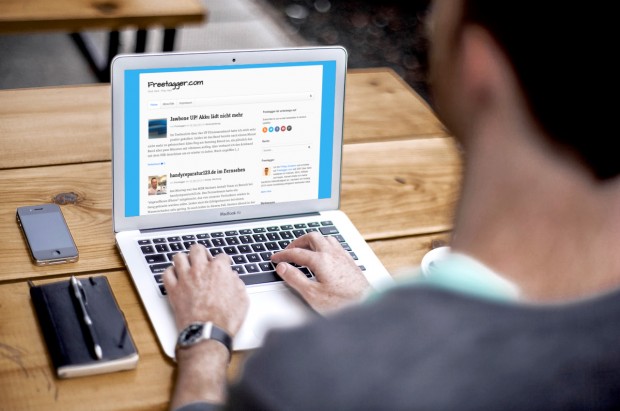
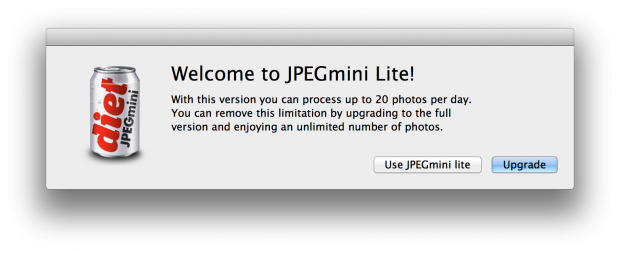
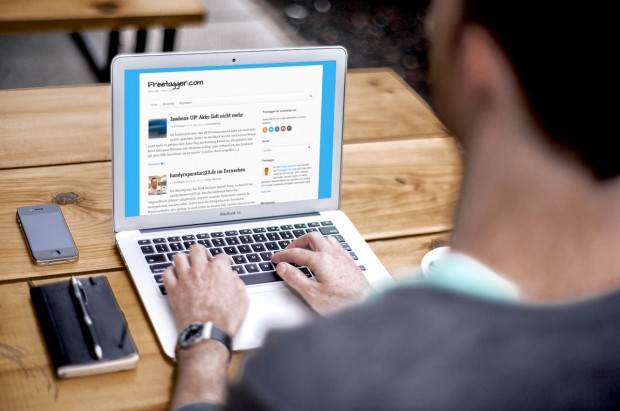
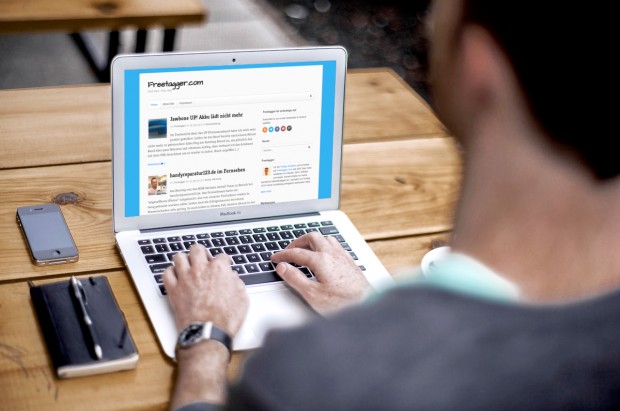
Philipp, danke für die Vorstellung meines Plugins. Eine Sache nur: Optimus verkleinert Bilder komplett ohne Qualitätsverlust, da keinerlei Komprimierungen angewendet werden. JPEGmini komprimiert Bilder. Das Kompressionsverfahren ist nur so effizient, dass die Änderung an der Qualität optisch kaum wahrzunehmen ist. Schreibt auch JPEGmini in FAQ: http://www.jpegmini.com/main/faq
Ich habe auch mit vielen Fotografen gesprochen, die ihre Bilder ebenfalls mit JPEGmini verkleinert haben und dann doch alles rückgängig machen mussten, weil JPEGmini die Schärfe und den Kontrast aus hochauflösenden Fotos entfernt. Dich und mich würde es vielleicht nicht stören bzw. gar nicht auffallen, aber für Profis war das ein Nogo. Daher immer schön prüfen, ob JPEGmini-Ergebnisse auch dem Qualitätsstandard entsprechen, die man auch erwartet. Kommt auch sehr auf Fotos und Bildmotive an.
Feinen Mittwoch noch 😉
Vielen Dank für deine Ergänzung Sergej. Ich habe wirklich keinen Unterschied mit JPEGmini festgestellt, da ich bislang auch kaum hochauflösende Bilder „verkleinert“ habe und wenn dann auch .png und nicht .jpg genutzt habe. 😉
Pingback: Relaunch Traumfänger24 Online Shop | Philipp Zurawski